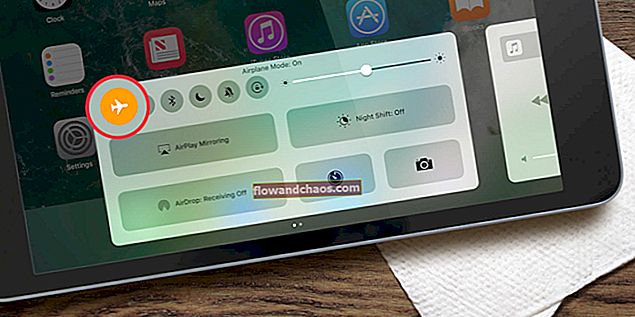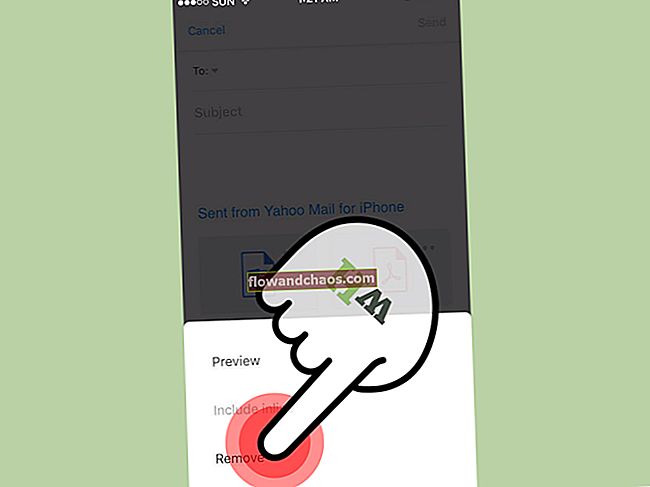Samsung Galaxy S9 je momentálne jedným z najpopulárnejších smartfónov na trhu. Pretože je vlajkovou loďou spoločnosti Samsung, Galaxy S9 poskytuje svojim používateľom množstvo špičkových funkcií. Či už hovoríte o nádhernej obrazovke bez rámov 18: 9 alebo o obrovskom výkone svojho procesora Snapdragon 845, Samsung Galaxy S9 má všetko. Nielen to, S9 má jeden z najlepších fotoaparátov, ktorý podporuje aj variabilnú clonu na fotoaparáte so smartfónom. Zatiaľ čo S9 má takmer všetko, čo možno od vlajkovej lode roku 2018 očakávať, softvérová stránka veci má niekoľko drobných problémov, pretože nemá spustený Android. Takéto problémy môžu zničiť vaše skúsenosti s vlajkovou loďou a pokus o ich odstránenie môže byť dosť časovo náročný a ťažkopádny proces. Poďme zistiť najbežnejšie problémy Samsung Galaxy S9 spolu s ich riešeniami, aby sme ich mohli ľahko vyriešiť.
Problémy so Samsung Galaxy S9 a ako ich opraviť
Problém 1: Aplikácia nie je spustená na celú obrazovku
Pretože má Samsung Galaxy S9 obrazovku s pomerom strán 18: 9, môžu aplikácie používať tento vysoký pomer strán na zobrazenie veľkého množstva informácií naraz. Niektoré aplikácie bohužiaľ nemôžu používať celú obrazovku Samsung Galaxy S9. Namiesto toho tieto aplikácie bežia s predvoleným pomerom strán 16: 9, vďaka čomu získate čierne pruhy, ktoré sú dosť frustrujúce, najmä keď sledujete filmy alebo hráte hry na svojom Galaxy S9.
Našťastie je celkom ľahké tento problém vyriešiť a povoliť režim celej obrazovky vo všetkých vašich aplikáciách, aby všetky aplikácie využívali celú obrazovku vášho Samsung Galaxy S9 v pomere 18: 9. Ak chcete tento problém vyriešiť, musíte postupovať podľa uvedených krokov.
Riešenie:
- Vo svojom smartfóne otvorte aplikáciu „Nastavenia“.
- Tu prejdite do časti „Displej“, kde nájdete všetky nastavenia týkajúce sa displeja.
- Teraz musíte vyhľadať sekciu Aplikácie na celú obrazovku a otvoriť ju.
- Potom získate možnosť zapnúť alebo vypnúť režim celej obrazovky pre všetky aplikácie, ktoré sú nainštalované vo vašom zariadení.
- Nezabudnite povoliť všetky aplikácie, aby všetky vaše aplikácie mohli využívať kompletný pomer strán 18: 9 displeja vášho Galaxy S9.

Problém 2: Plné nabitie zariadenia trvá dlho
Ak máte so svojím Samsung Galaxy S9 pomalé rýchlosti nabíjania, je pravdepodobné, že vo vašom smartfóne nie je povolené „rýchle nabíjanie“.
Tento problém je celkom ľahké vyriešiť jednoduchým povolením funkcie rýchleho nabíjania v zariadení. Ak to chcete urobiť, musíte postupovať podľa pokynov uvedených nižšie.
Riešenie:
- Prejdite do aplikácie „Nastavenia“ vášho Galaxy S9.
- Teraz vo svojom prístroji otvorte nastavenia „Batéria“, aby ste mohli povoliť rýchle nabíjanie.
- Tu uvidíte možnosť rýchleho nabíjania. Povoľte to a vaše zariadenie sa teraz bude nabíjať oveľa rýchlejšie ako predtým.
- Až nabudúce nabijete zariadenie, na uzamknutej obrazovke vášho Galaxy S9 sa zobrazí správa „Rýchle nabíjanie“.
Problém 3: Problémy so sieťou Samsung Galaxy S9
Mnoho používateľov telefónu Galaxy S9 nahlásilo problémy s pripojením Wi-Fi vo svojich telefónoch. Od mnohých používateľov S9 existujú správy o náhlych výpadkoch siete a problémoch so sieťou nenájdených. Aj keď zatiaľ nie je k dispozícii presná oprava problémov s Wi-Fi, existuje niekoľko krokov, ktoré môžete vykonať na vyriešenie svojich problémov s Wi-Fi.
Na vyriešenie všetkých chýb a problémov bezdrôtovej siete môžete vo svojom Galaxy S9 vyskúšať nasledujúce opravy.
Riešenie:
- Je to veľmi často práve router Wi-Fi, ktorý spôsobuje všetky problémy so zariadením. Skúste reštartovať smerovač Wi-Fi a skontrolujte, či problém stále pretrváva.
- Ak to nepomôže, môžete skúsiť resetovať smerovač Wi-Fi. Ak to chcete urobiť, budete musieť postupovať podľa používateľskej príručky k smerovaču Wi-Fi, pretože postup sa bude líšiť pre rôzne smerovače Wi-Fi.
- Môžete tiež vyskúšať znova zadať podrobnosti Wi-Fi vo svojom telefóne Samsung Galaxy S9. Ak to chcete urobiť, musíte vo svojom smartfóne otvoriť nastavenia Wi-Fi. Teraz dlho klepnite na požadovanú sieť Wi-Fi a vyberte možnosť Zabudnúť na sieť. Potom vyhľadajte dostupné siete a pripojte sa k bezdrôtovej sieti, ktorá, dúfajme, vyrieši všetky problémy na vašom Galaxy S9.
Problém 4: Správy Aplikácia odosiela fotografie automaticky
V aplikácii na zasielanie správ Samsung Galaxy S9 je chyba, ktorá odosiela fotografie z vašej galérie vašim kontaktom. Táto chyba je veľkým problémom súkromia používateľa, pretože môže zdieľať citlivé obrázky bez jeho vedomia. Aj keď spoločnosť Samsung vyvinula aktualizáciu OTA s cieľom vyriešiť tento alarmujúci problém, je pravdepodobné, že stále používate staršiu verziu a chcete tento problém vyriešiť nadobro.
Ak sa chystáte opraviť chybu bez aktualizácie telefónu, musíte použiť nasledujúce kroky.
Riešenie:
- Prejdite do časti Informácie o aplikácii aplikácie na zasielanie správ nainštalovanej vo vašom Samsung Galaxy S9.
- V informáciách o aplikácii musíte otvoriť povolenie aplikácie a zrušiť začiarknutie políčka „Úložisko“.
- Z tohto dôvodu aplikácia na odosielanie správ nebude mať prístup k úložisku vášho telefónu, a preto nebude môcť posielať žiadne fotografie, bez toho, aby ste o tom vedeli.
Problém 5: Spomalené videozáznamy
So Samsung Galaxy S9 získate možnosť nahrávania super spomalených videí s rýchlosťou 960 snímok za sekundu. Aj keď tieto videá vyzerajú dosť pôsobivo, niektorí ľudia zaznamenali, že sú nedostatočne exponované alebo veľmi tmavé. Z tohto dôvodu ľudia nie sú schopní využívať funkciu spomaleného pohybu v plnom rozsahu. Tento problém je vo väčšine prípadov spôsobený funkciou Samsung Smart Stay a jeho deaktiváciou sa tento problém pravdepodobne vyrieši.
Ak chcete vo svojom Galaxy S9 deaktivovať program Smart Stay, môžete ho opraviť pomocou uvedených krokov.
Riešenie:
- Prejdite na svojom smartfóne do aplikácie „Nastavenia“.
- Teraz prejdite na „Pokročilé funkcie“ vášho S9.
- Tu musíte zakázať funkciu „Smart Stay“.
- Týmto krokom opravíte expozíciu spomaleného videa na telefóne Samsung Galaxy S9.
Problém 6: Problémy s citlivosťou dotykovej obrazovky Galaxy S9
V prípade, že má váš S9 problémy s citlivosťou dotykovej obrazovky v dôsledku pádu alebo pravdepodobne kvôli ochrane obrazovky, existuje jednoduchá oprava. Spoločnosť Samsung zahrnula do svojich telefónov Galaxy možnosť zmeny citlivosti dotykovej obrazovky, ktorú použijeme na vyriešenie tohto problému.
Dané kroky môžete použiť na nastavenie citlivosti dotykovej obrazovky vášho Samsung Galaxy S9.
Riešenie:
- Otvorte aplikáciu „Nastavenia“ vášho Samsung Galaxy S9.
- Vyhľadajte a otvorte „Rozšírené funkcie“ v aplikácii nastavení.
- V tejto časti nájdete možnosť s názvom „Citlivosť dotyku“.
- Túto možnosť môžete použiť na doladenie citlivosti dotykovej obrazovky vášho Galaxy S9, a tak vyriešiť všetky problémy.
Problém 7: Problémy so zvukom Samsung Galaxy S9 kvôli vlhkému reproduktoru
Samsung Galaxy S9 je smartphone s krytím IP68 a vďaka tomu môžu používatelia používať jeho smartphone vo vlhkom prostredí. Niekedy však reproduktor telefónu skončí mokrý, čo spôsobí problémy so zvukom v reproduktore. Stáva sa to, keď sa voda dostane do mriežky reproduktora vášho zariadenia a tlmí reproduktor.
Riešenie: Na vyriešenie tohto problému má spoločnosť Samsung vodotesnú fóliu priamo pred reproduktorom, ktorá zabraňuje vode v trvalom poškodení reproduktora vášho zariadenia. Ak sa teda stretávate s akýmikoľvek problémami so zvukom z reproduktora, dôrazne sa odporúča nechať reproduktor nejaký čas vyschnúť. A po chvíli uvidíte, že reproduktor vášho zariadenia bol opravený, pretože by sa odparila všetka voda.

Problém 8: Oprava problémov s rozlíšením a mierkou v telefóne Galaxy S9
Samsung Galaxy S9 má displej QHD +, ktorý, hoci vyzerá super ostro, spotrebuje veľa batérie. Spoločnosť Samsung preto zahrnula možnosť použitia telefónu v rozlíšení FHD + na šetrenie batérie.
Ak používate rozlíšenie FHD +, môžete vo svojom smartfóne čeliť problémom s mierkou, ktoré je možné ľahko vyriešiť pomocou uvedených krokov.
Riešenie:
- Najskôr otvorte na svojom Samsung Galaxy S9 aplikáciu „Nastavenia“.
- Prejdite v aplikácii do sekcie „Zobrazenie“ a nájdite „Rozlíšenie obrazovky“.
- Túto možnosť potom môžete použiť na prepnutie rozlíšenia zariadenia na QHD +, čím sa vyriešia všetky problémy s mierkou.
Problém 9: Oprava pre všetky ostatné problémy v telefóne Samsung Galaxy S9
Aj keď vyššie uvedené opravy vyriešia väčšinu vašich problémov týkajúcich sa Galaxy S9, je pravdepodobné, že stále hľadáte riešenie. V takom prípade by ste mali najskôr skúsiť reštartovať telefón. Keď sa reštartuje váš operačný systém, môže to vyriešiť veľa problémov.
Ak reštartovanie nepomôže vyriešiť vaše problémy, môžete sa kedykoľvek pokúsiť obnoviť výrobné nastavenia zariadenia. Týmto krokom odstránite všetky svoje údaje a aplikácie, takže si najskôr zálohujte všetky potrebné súbory. Keď to urobíte, môžete postupovať podľa uvedených krokov a resetovať svoj Samsung Galaxy S9.
Riešenie:
- Otvorte aplikáciu „Nastavenia“ vášho Samsung Galaxy S9 a resetujte ju.
- Tu prejdite do časti „Všeobecná správa“ a vyberte možnosť „Obnoviť“.
- Týmto krokom úplne vymažete svoje zariadenie a dúfajme, že problémy vyriešite.
Záver
Toto sú bežné problémy Samsung Galaxy S9 a ich riešenia. Ak pre vaše zariadenie nič nefunguje, môžete sa kedykoľvek obrátiť na zákaznícku službu Samsung. Pretože servisné strediská spoločnosti Samsung sú najlepším miestom, pokiaľ sa váš problém týka výrobných chýb alebo zlyhaní hardvéru, mali by ste vždy zvážiť ich kontaktovanie.